|
Какой рейтинг вас больше интересует?
|
Сохраняем видео и аудио в браузерах семейства «Google Chrome»2013-01-21 10:48:11 (читать в оригинале)Сегодня подробно расскажу, как поставить в ваш браузер семейства «Google Chrome» расширение от сайта «savefrom.net», о котором писал ранее (см. сообщение «Как скачать музыку и видео с сайта "одноклассники.ру"?»).
Ранее уже описал, как установить расширение для сохранения видео и музыки в браузер "Opera". Часть 1. Как установить? 1. Идём на сайт savefrom.net. 2. В меню сайта находите ссылку "Инструменты" и нажимаете на неё: 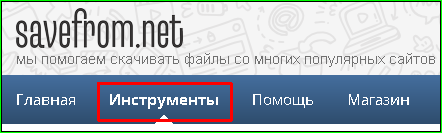 3. Нажимаем на кнопку "Добавить в Chrome": 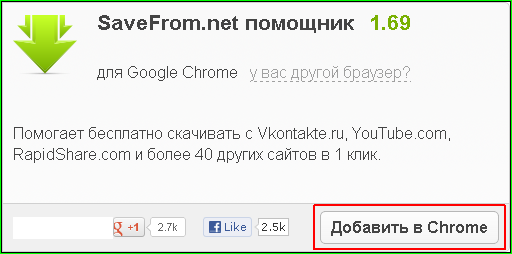 Браузер с одной стороны напишет что-то типа этого сверху:  Посредине сайт показжет вам вот такую картинку: 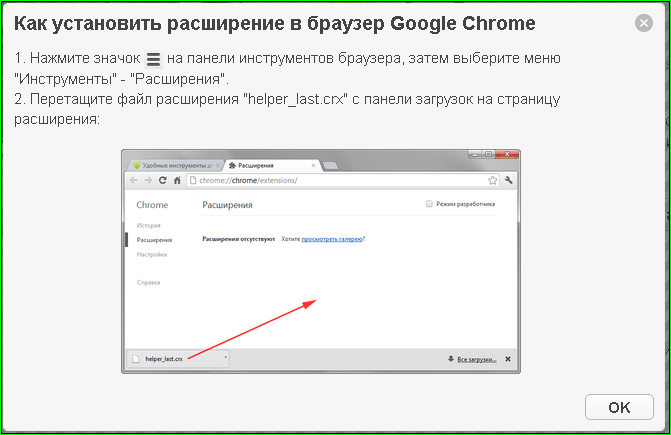 А снизу браузер будет показывать, как скачивается данное расширение. 4. После того, как расширение скачалось, нажмите на значок настроек (  ) на панели инструментов браузера. ) на панели инструментов браузера. Потом выбираем пункт "Инструменты" выпавшего меня и пункт "Расширения" в следующем выпавшем меню: 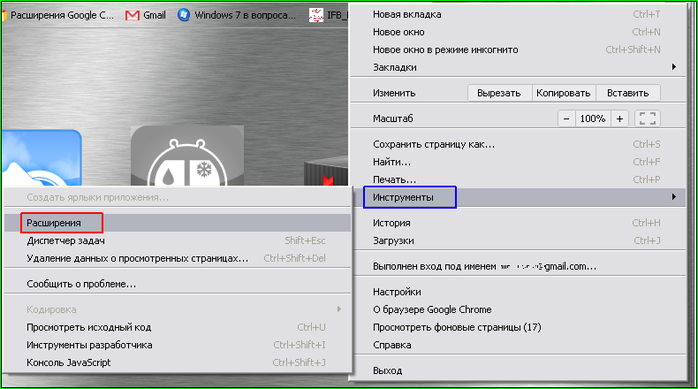 5. Наведите указатель мыши на значок со скачанным расширением внизу. Нажмите на левую кнопку мыши. Не отпуская левой кнопки мыши переместите указатель как показано на рисунке ниже: 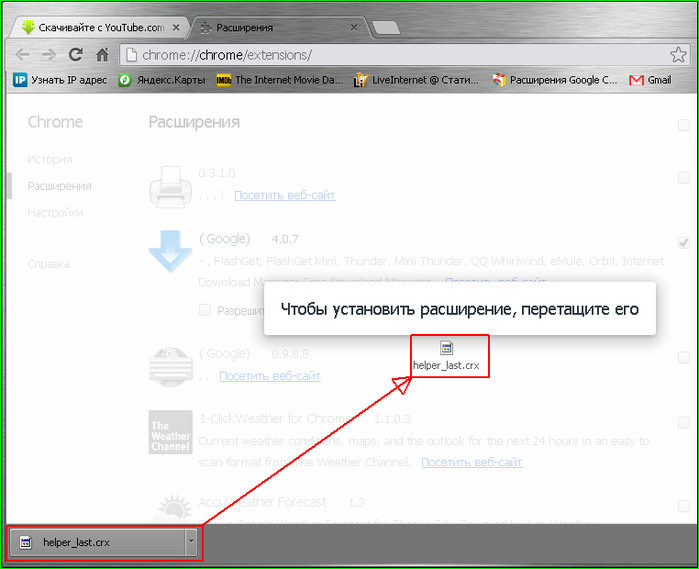 6. Если вы всё сделали правильно, расширение спросит, не хотите ли вы его установить:  Рекомендую или ответить утвердительно, или дальше не читать. Если вы всё-таки ответите утвердительно, расширение очень быстро установится. После этого в Панели Расширений появится значок расширения:  После установки вы на на какой-то момент увидите такое всплывающее окно под значком расширения в панели расширений:  Часть 2. Как настроить? 1. Находим в панели расширений значок расширения (это большая зелёная стрелка вниз):  2. Наводим на него указатель мыши и нажимаем на правую кнопку. Появляется вот такое меню:  Или в списке настроек для расширений найти данное расширение и нажать ссылку "Настройки" для него:  3. Появляются настройки расширения: 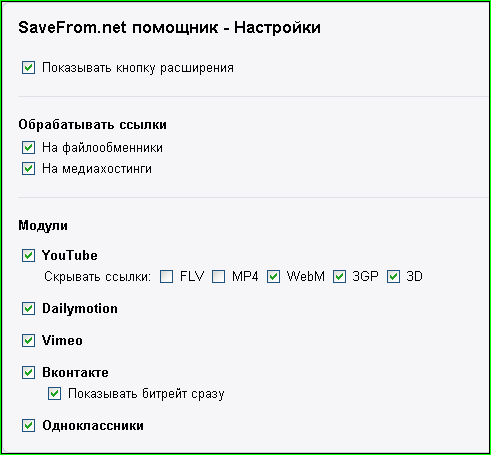 Как вы видите, настройки абсолютно простые и понятные. И не рекомендую их менять. Если, конечно, вы не сохраняете видео с YouTube в экзотических форматах типа "webm" или "3gp". Часть 3. Как Пользоваться? Здесь будет набор ссылок на сообщения, обучающих использованию расширения на тех или иных сайтах. Или просто сходите в соответствующий раздел FAQ сайта savefom.net.  Самые интересные расширения для браузера «Google Chrome» Как управлять расширениями в браузере «Google Chrome»? Тэги: chrome, extension, google, youtube, видео, вконтакте, гугл, лира, музыка, одноклассник, расширение, скачать, сохранить, хром
|
Категория «Художники»
Взлеты Топ 5
Падения Топ 5
Популярные за сутки
|
Загрузка...
BlogRider.ru не имеет отношения к публикуемым в записях блогов материалам. Все записи
взяты из открытых общедоступных источников и являются собственностью их авторов.
взяты из открытых общедоступных источников и являются собственностью их авторов.

